Сохранение в формате GIF
Чтобы сохранить цветное изображение в формате GIF, необходимо преобразовать его к цветовой модели RGB с помощью команды Image > Mode > RGB (Изображение > Режим > RGB), а затем воспользоваться командой Image > Mode > Indexed Color... (Изображение > Режим > Индексированный Цвет...).
ПРИМЕЧАНИЕ. Основным свойством индексированного изображения, сохраненного в формате GIF, является возможность включения в него прозрачных областей без создания новых слоев.
В диалоговом окне этой команды (рис. 8.1) можно указать наиболее важные цвета, выбрать цвета из более естественных палитр и применить прозрачность. Рассмотрим параметры, указанные в диалоговом окне, и их влияние на изображение.
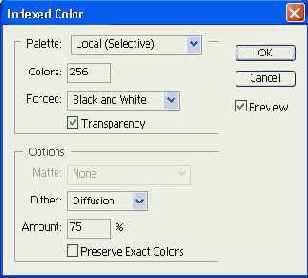
Рис. 8.1. Вид диалогового окна команды Image > Mode t Indexed Color...
Вкладка Palette (Палитра) позволяет выбрать способ вычисления цветов по таблице поиска. Существуют следующие режимы:
ПРИМЕЧАНИЕ. Таблица LUT (lookup table) — таблица поиска цвета — генерируется PhotoShop. Она служит предметным указателем или индексом, поэтому процесс называется индексированием.
- Perceptual (Перцепционный). Создает заказную таблицу поиска цвета, отдающую приоритет тем оттенкам, которые четко различает человеческий глаз;
- Selective (Избирательный). Создает таблицу поиска цвета, похожую на перцепционную, но основанную на ключевых цветах изображения. Предпочтение отдается web-цветам;
- Adaptive (Адаптивный). Создает заказную таблицу из тех цветов спектра, которых больше в изображении. Игнорирует все палитры системы и web-палитру;
- Master (Главный). Становится доступным при двух и более одновременно открытых файлах. Применяется для создания таблицы поиска цвета, в которой содержатся цвета всех открытых изображений. Используется для пакетной обработки изображений, которые впоследствии могут быть записаны на компакт-диск или другой носитель информации. Работает по тем же алгоритмам сокращения количества цветов, что и режим Local (Локальный);
- Custom (Заказной). Позволяет пользователю создать самому таблицу поиска или загрузить ее с диска. Используется при создании изображений для мультимедийных приложений, в web-графике почти не применяется. При выборе этого режима появляется диалоговое окно Color Table (Таблица поиска цвета), где можно выбрать следующие варианты:
СОВЕТ. Наиболее приемлемые результаты обычно дает режим Local (Adaptive) (Локальный (Адаптивный)).
- Custom (Заказная) — предоставляет возможность самостоятельного создания таблицы;
- Black Body (Темный фон) — уничтожает цвета сине-зеленой части спектра, оставляя черный, красный, оранжевый, желтый и белый.
- Grayscale (Оттенки Серого) — изображение становится полутоновым;
- Spectrum (Спектральная) — оставляет только цвета спектра;
- System (Системная) — системная таблица Windows или Mac OS;
- Previous (Предыдущий). Этот режим использует последнюю таблицу поиска, созданную командой Indexed Color... После использования режима Master (Главный) становится режимом по умолчанию. Подходит при необходимости создания нескольких изображений, выдержанных в едином стиле.
- None (Отсутствует) — предустановленные цвета в таблицу не вводятся. Для цветов, сформированных на основе изображения, в палитре остается больше позиций;
- Black and White (Черный и белый) — в палитре в любом случае будут присутствовать черный и белый цвета;
- Primaries (Основные) — в палитру вводятся восемь основных цветов: черный, белый, красный, зеленый, синий, голубой, темно-красный и желтый;
- Web — палитра будет содержать 216 цветов web-палитры (безопасной палитры).
- None (Отсутствует) — не контролирует корректную цветопередачу, подходит для «простых» изображений, не содержащих теней и плавных тональных переходов;
- Diffusion (Диффузия) — распределяет цвета по специальному алгоритму, не создающему узора и размывает переходы между различными цветами;
- Pattern (Узор) — сглаживает цвета с помощью геометрического узора ( этот узор может довольно четко проступить на результирующем рисунке);
- Noise (Шум) — хаотически смешивает пикселы по всему изображению, не создавая узора.
ПРИМЕЧАНИЕ. До применения команды Indexed Color... в текущем сеансе работы режим Previous (Предыдущий) недоступен.
ВНИМАНИЕ. После перевода изображения в режим индексированных цветов его нельзя редактировать. Большинство инструментов и команд не работают или работают не так, как того следовало ожидать.
Изменяя параметр Colors (Цвета), мы можем выбрать количество используемых цветов. Чем меньше используется цветов, тем меньше будет размер файла.
Параметр Forced (Защищенные) позволяет принудительно ввести в таблицу некоторые цвета. Они не изменяются при выборе остальных цветов.
Возможные значения:
Флажок Transparency (Прозрачность) позволяет сохранить прозрачные области изображения. Для их обозначения выделяется один из цветов палитры. Обратите внимание: так как прозрачность обозначается одним цветом, то плавное изменение прозрачности пикселов в режиме индексированных цветов невозможно. Вторая группа параметров — Options (Настройки).
Параметр Matte (Кайма) доступен при наличии прозрачности и используется совместно с флажком Transparency (Прозрачность). Если этот флажок установлен, то указанный цвет заполнит и полупрозрачные, и прозрачные пикселы.
СОВЕТ. Лучше всего выбрать цвет, соответствующий фону web-страницы.
Параметр Dither (Сглаживание) определяет стиль удаления «лишних» цветов. Искажения, возникающие при сглаживании, наиболее заметны при использовании web-палитры. Поскольку мы делаем акцент на web-графике, рассмотрим подробнее и проиллюстрируем режимы сглаживания.
Возможные режимы (рис. 8.2):
Параметр Amount (Степень) доступен в случае использования режима сглаживания Diffusion (Диффузия) и позволяет контролировать его степень. Чем меньше значение, тем меньше количество используемых цветов и, соответственно, размер файла.
 |
 |
| а | б |
 |
 |
| в | г |
Флажок Preserve Exact Colors (Сохранить точные цвета) доступен в случае исполь зования режима сглаживания Diffusion (Диффузия) и сохраняет области одина нового цвета неразмытыми.
Установка флажка Preview (Предварительный просмотр) позволяет оценить ре зультаты, не выходя из диалогового окна.